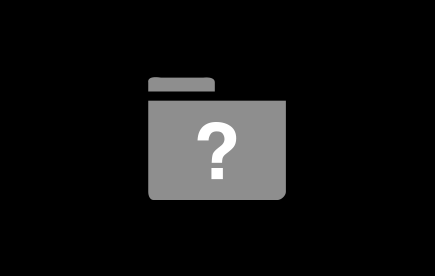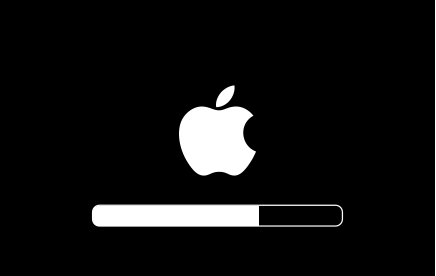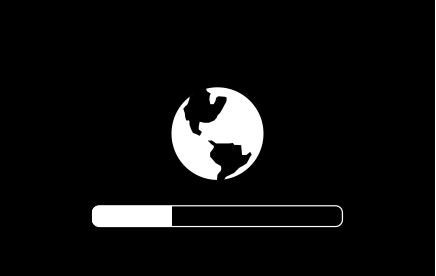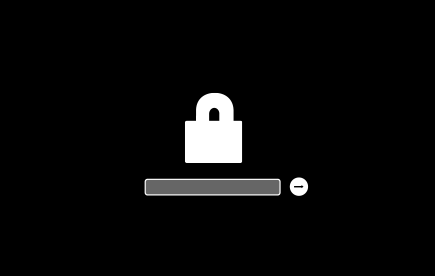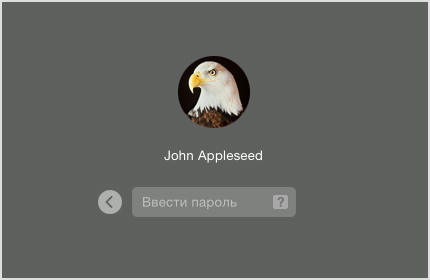Пригодилась страница из поддержки Apple о значениях знаков при загрузке MacOS/ Положу тут, чтобы не потерять:
При запуске компьютера Mac в числе прочих могут выводиться следующие экраны.
Экраны запуска могут отличаться в зависимости от модели компьютера Mac, версии операционной системы (macOS) и других параметров. Некоторые экраны, такие как запрещающий знак или знак вопроса, означают необходимость устранить проблему, прежде чем компьютер Mac сможет завершить запуск. На всех моделях компьютеров Mac по завершении запуска отображаются строка меню Finder, рабочий стол и панель Dock.
Запрещающий знак
Круг с косой чертой означает, что выбранный загрузочный диск содержит операционную систему Mac, но она несовместима с данным компьютером Mac. Следует переустановить macOS на этот диск.
Вопросительный знак
Папка с вопросительным знаком означает, что выбранный загрузочный диск недоступен или не содержит операционной системы Mac. Узнайте, что делать при появлении мигающего вопросительного знака.
Пустой экран
Появление пустого экрана один или несколько раз во время запуска является нормальным. Это может быть черный, серый, синий цвет или рисунок рабочего стола. Если через несколько секунд не появляется изображение, убедитесь, что дисплей включен, подключен и на нем установлена не нулевая яркость.
Логотип Apple
Компьютер Mac отображает логотип Apple, когда находит встроенный или непосредственно подключенный к нему локальный загрузочный диск. Если найти локальный загрузочный диск не удается, компьютер ищет сетевой загрузочный диск. По мере продолжения запуска вы увидите шкалу выполнения или индикатор с логотипом Apple или без него. Этот экран может несколько раз сменяться пустым экраном.
Если вы обновляете или переустанавливаете macOS, этот этап может занять больше времени. В ходе установки индикатор выполнения может перемещаться медленнее и приостанавливаться на более длительное время. Узнайте, что делать, если вам кажется, что компьютер Mac завис на этом экране во время установки или сразу после ее завершения.
Вращающийся глобус
При использовании сетевого загрузочного диска компьютер Mac отображает вращающийся глобус вместо логотипа Apple. Вращающийся глобус также отображается при запуске из раздела восстановления macOS через Интернет. По мере продолжения запуска вы увидите экран со шкалой выполнения или индикатором , который может несколько раз сменяться пустым экраном.
Глобус с символом оповещения
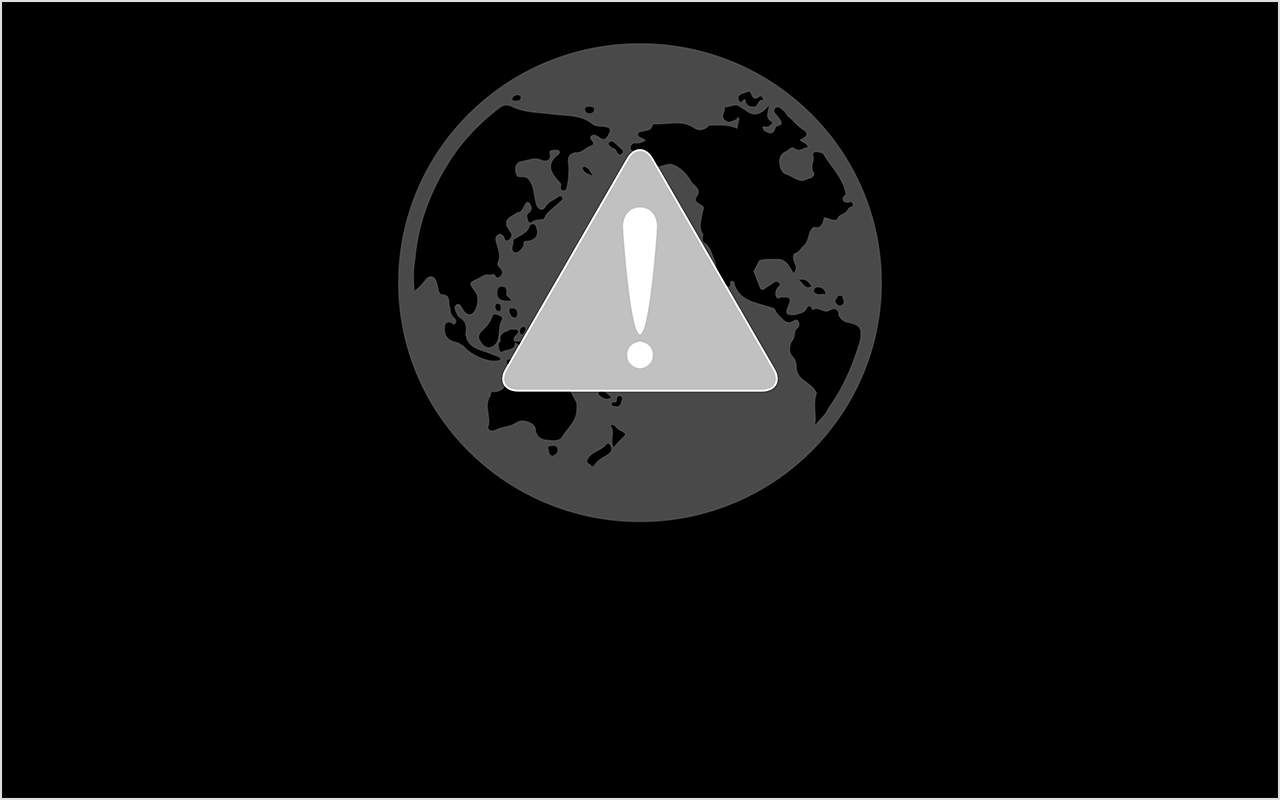
Глобус с восклицательным знаком может отображаться, когда компьютер Mac безуспешно пытается запуститься с помощью функции восстановления macOS через Интернет. Возможно, компьютеру Mac не удается подключиться к Интернету либо используемая конфигурация сети не работает с разделом восстановления macOS. Попробуйте следующие решения.
- Удерживайте клавиши Command-R нажатыми во время запуска, чтобы попытаться использовать встроенную систему восстановления macOS вместо функции восстановления macOS через Интернет.
- Используйте для подключения к Интернету сеть Ethernet, а не Wi-Fi, или наоборот.
- Подключитесь к Интернету через другую сеть.
- Повторите попытку позднее, так как проблема может быть временной.
Значок замка
Если компьютер Mac использует пароль прошивки, при попытке запуска с другого диска или тома, такого как внешний диск или раздел восстановления macOS, выводится значок замка. Чтобы продолжить, введите пароль прошивки.
PIN-код блокировки системы
Компьютер Mac запрашивает PIN-код, если он был удаленно заблокирован с помощью функции «Найти ». Чтобы продолжить, введите четырех- или шестизначный пароль.
Окно входа в систему
В окне входа введите свой пароль учетной записи пользователя, чтобы войти в систему компьютера Mac. Если включена функция FileVault, при этом также будет разблокирован диск. В качестве фона может быть отображено изображение для рабочего стола по умолчанию, которое при выборе вашей учетной записи может смениться на выбранное вами изображение.
Символ Thunderbolt, USB или FireWire
Крупный символ Thunderbolt , USB или FireWire на экране означает, что компьютер Mac работает в режиме внешнего диска.